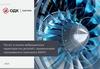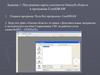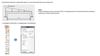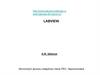Похожие презентации:
Реализация концепции ply drop в программе ABAQUS
1.
РЕАЛИЗАЦИЯ КОНЦЕПЦИИ PLY DROP В ПРОГРАММЕ ABAQUSКонечно-элементное моделирование ply drop-off /сбега слоев/ в слоистых КМ
Иногда удобно задать reference surface /опорную поверхность/ в нижней (или верхней) части оболочки. Одним из таких случаев является случай, когда ламинат имеет перепад слоев, как показано на Рисунке 1.
Когда конструкция требует уменьшения толщины ламината, слои могут постепенно обрываться от толстой к тонкой части оболочки. Как правило, перепад слоев должен быть ограничен отношением 1:16 к 1:20
(отношение Th:L На Рисунке 1), если только подробный анализ и/или тестирование не обеспечивают возможность более резкого перепада. В этом случае удобно указать геометрию ровной поверхности или
tool surface /поверхности инструмента/.
Рисунок 1: Длина (L) и толщина (Th) перепада слоев и упрощение КЭ модели.
Затем, каждый раз, когда слой или набор слоев удаляется, материал и толщина для этих элементов изменяется. Это иллюстрируется в следующем примере. Не всякое программное обеспечение имеет такую
возможность, и может потребоваться предположить, что ровной является срединная поверхность, в то время как в действительности ровной является только поверхность инструмента. Пока толщина мала по
сравнению с двумя другими размерами конструкции, такое предположение вряд ли окажет существенное влияние на результаты глобального анализа, такого как анализ деформаций, потери устойчивости и даже на
анализ мембранных напряжений. Точное описание геометрии толщины начинает играть роль, когда требуется подробный трехмерный анализ напряжений в области уменьшения числа слоев, но в этом случае
локальная трехмерная модель является более адекватной.
2.
Пример. В композитной полосе 120 мм длиной и 100 мм шириной имеется сбег слоев между ламинатом A: [90/0]S, и ламинатом B: [90/0], при этом толщина слоя равна 0.75 мм. Используется коэффициент перепада1:20, что означает, что длина переходного участка в 20 раз превышает толщину перепада. Полоса находится под натяжением N = 10 Н/мм, приложенным к нижним кромкам полосы. Материалом является
AS4D/9310 (Таблица 1). Используйте симметрию, моделируя только 1/2 часть ленты. Выполните визуализацию и приведите в отчете максимальный прогиб (в направлении Z, перпендикулярном к пластине). Кроме
того, сведите в таблицу максимальные значения σ11 на верхней и нижней поверхности каждого слоя.
Решение. Задаются три разных сечения: один для ламината A, один для ламината B и один для моделирования перепада толщины между ними (названный ламинатом AB), у которого удаляется только верхний
слой 90˚. Толщина перепада эквивалентна двум слоям, 0.75 × 2 = 1.5 мм. При коэффициенте перепада слоев 1:20 общая длина переходного участка (L) составляет 1.5 × 20 = 30 мм. Если ламинат A простирается
между 0 < x < 60 мм, то переходный участок располагается по оси абсцисс от x = 60 мм до x = 90 мм, а ламинат B от x = 90 мм до нагруженной кромки при x = 120 мм.
Срединная поверхность каждого ламината (A, B и AB) смещена на разные расстояния по оси z по отношению к плоской нижней поверхности. Поэтому предпочтительно прикладывать нагрузку к общей нижней
поверхности. Это, однако, создает изгибающий момент, потому что растягивающая нагрузка смещена относительно срединной поверхности нагружаемой кромки. Этот эффект можно легко исправить, применив
изгибающий момент, равный произведению силы тяги, умноженной на половину толщины ламината нагружаемой кромки, но это не было сделано в данном примере, чтобы сделать акцент на получающейся
деформации.
Нижний слой обозначается как #1. Дополнительные слои укладываются снизу вверх в положительном нормальном направлении оси z системы координат элемента. По отношению к поверхности пластины,
лежащей на плоскости x-y, плоскость x-z является плоскостью симметрии (YSYMM). Затем, более толстый конец полосы (ламинат A) слева от модели может быть надлежащим образом закреплен путем наложения
условия Encastre /Жесткая заделка/; это гарантирует условия симметрии относительно плоскости y-z.
Свойства материала определяются в окне Edit Material /Редактирования материала/ (Рисунок 2), но это довольно трудоёмко. Если свойства перечислены в Excel или в файле с разделителями табуляции, их можно
вырезать и вставить непосредственно в окно Edit Material /Редактирования материала/.
Последовательность укладки ламината (LSS) определяется в окне Edit Section /Редактирования сечения/, к которому можно обратиться следующим образом:
В окне редактирования сечения (Рисунок 3) первая строка соответствует слою #1, который расположен в нижней части ламината. Последующие строки используются для определения LSS /Последовательности
Укладки/ ламината с n слоями. Последняя строка соответствует самому верхнему слою в ламинате. Обратите внимание, как мы присвоили имена k1, k2, k3, k4 слоям, в соответствии с традиционным обозначением,
где слой # 1 находится внизу ламината.
3.
Рисунок 2. Окно редактирования материала4.
Рисунок 3. Окно /Редактирования сечения/, которое используется для задания LSS /последовательности укладки ламината/.5.
Рисунок 3: Точки сечения используются для выбора, где именно будет происходить визуализация (на верхней и/или нижней стороне каждого слоя).Для дальнейшей визуализации результатов, нужно выбрать, где их визуализировать. То есть, нужно выбрать слой и положение по толщине. Это делается путем вызова окна Section Points /Точки сечения/
следующим образом:
В окне Section Points /Точки Сечения/ (Рисунок 3) выбор сочетания K4, topmost /самый верхний/ приводит к выводу результатов на верхней поверхности ламината. Аналогичным образом, выбор сочетания K1,
bottommost /самый нижний/ приводит к выбору нижней поверхности ламината.
6.
Единицы измерения в анализе: мм, МПА.Шаг 1. Создание деталей (ламинатов).
Открываем ABAQUS и сохраняем файл с именем Ply_drop.cae:
Устанавливаем рабочую директорию (место на диске, где будем работать и сохранять файлы):
FILE Set Work Directory…
7.
Далее в модуле PART выбираем инструмент Part Manager.Создаем Part-A:
8.
В контекстном меню выбираем инструмент Create Lines: Rectangle -ENTER
ENTER
9.
Аналогично создаем Part-AB и Part-B используя следующий псевдо-код:10.
Шаг 2. Создание сборки.В модуле ASSEMBLY выбираем инструмент Create Instance и последовательно добавляем в него созданные детали (Part-A, Part-AB и Part-B):
11.
12.
13.
Далее в модуле ASSEMBLY выбираем инструмент Merge/Cut Instances и объединяем созданные Instances /экземпляры деталей/:Выбрать все:
14.
Далее в дереве модели нужно раскрыть ветвь Assembly, затем – ветвь Instances и нажав правой кнопкой мыши на элементе Part-1-1, выбрать пункт ‘Make Independent’:Шаг 3. Создание материалов, сечений и назначение сечений деталям.
В модуле PROPERTY для того, чтобы целиком отобразить Part-1, установите в раскрывающемся меню следующие значения:
Для Module – [PROPERTY]; для Model – [Model-1]; для Part – [Part-1]:
Далее в модуле PROPERTY создаем свойства материала AS4D--9310.
Для этого в контекстном меню выбираем инструмент Create Material:
15.
Далее в открывшемся меню в поле Name нужно вбить название материала – “AS4D--9310” и ниже, в пункте меню Mechanical последовательно выбрать Elasticity Elastic. Затем вбить свойства, указанные ниже:16.
Далее создаем сечение для laminate-A. В модуле PROPERTY выбираем инструмент Create Section и выбираем следующие настройки:Задаем укладку и число точек интегрирования для слоев:
17.
Аналогично создаем сечение для laminate-AB. В модуле PROPERTY выбираем инструмент Create Section и выбираем следующие настройки:Задаем укладку и число точек интегрирования для слоев:
18.
Аналогично создаем сечение для laminate-B. В модуле PROPERTY выбираем инструмент Create Section и выбираем следующие настройки:Задаем укладку и число точек интегрирования для слоев:
19.
Далее назначаем созданные сечения соответствующим ламинатам. В модуле PROPERTY выбираем инструмент Section Assignment Manager:Laminate-A:
20.
Laminate-AB:21.
22.
Шаг 4. Определение Analysis Steps /Шагов анализа/.В модуле STEP выбираем инструмент Create Step:
23.
В дереве модели раскрываем ветвь Field Output Requests и двойным щелчком нажимаем по пункту F-Output-1:В разделе Output at Shell, выбираем Specify и прописываем:1,2,3,4,5,6,7,8,9,10,11,12
(вывод данных в 3-х точках сечения для каждого слоя: 3x4 = 12):
24.
Шаг 5. Задание граничных условий и нагрузок.В модуле LOAD выбираем инструмент Boundary Condition Manager и последовательно создаем граничные условия:
25.
На левой кромке с координатой x = 0(ограничиваем все степени свободы):
26.
27.
На нижней кромке с координатой y = 0(ограничиваем 1 поступательную и 2 вращательные свободы,
т.к. плоскость x-z является плоскостью симметрии):
28.
Поскольку моделируемая деталь является оболочкой, нагрузкой должна быть Shell Edge Load. В модуле LOAD выбираем инструмент Create Load и указываем следующие настройки:29.
Шаг 6. Создание КЭ сетки.В модуле MESH выбираем инструмент Seed Part Instance и задаем
следующие настройки:
2
1
30.
Далее выбираем инструмент Assign Mesh Controls, выбираем все, нажимаем Done /Готово/:31.
32.
33.
Шаг 6. Решение и визуализация результатов.В модуле JOB выбираем инструмент Job Manager
1
Нажатие на кнопку Results выполняем после успешного решения задачи
2
34.
Далее в модуле Visualization переходим в меню Viewport Viewport Annotation Options и во вкладке State Block задаем следующие настройки:2
1
35.
Далее сохраняем настройки отображения для будущих сессий:Далее выбираем в модуле Visualization инструмент Plot Undeformed Shape:
36.
Далее выбираем в модуле Visualization инструмент Allow Multiple Plot States (данная настройка разрешает одновременный вывод деформированного состояния на фоне недеформированного):Далее выбираем в модуле Visualization инструмент Plot Deformed Shape:
Теперь становятся видны обе формы: деформированная и недеформированная.
37.
Далее выбираем в модуле Visualization инструмент Plot Contours on Deformed Shape:Необходимо выбрать следующие настройки в панели Field Output Toolbar:
38.
Теперь можно считать максимальное значение деформации в направлении оси Z (т.е. третьей оси), оно составляет U3 = 2.578 мм:Далее зададим следующие настройки в панели Field Output Toolbar:
39.
Далее нужно выбрать верхнюю или нижнюю поверхность для каждого слоя, чтобы посмотреть результаты:40.
То же самое нужно повторить для остальных слоев – k2, k3, k4.41.
Далее необходимо поменять настройку Bottommost на Topmost и также пройтись по всем слоям:Максимальные значения напряжения S11 по слоям сведены в таблицу:
Серый цвет означает, что в данной области данный слой не моделировался.






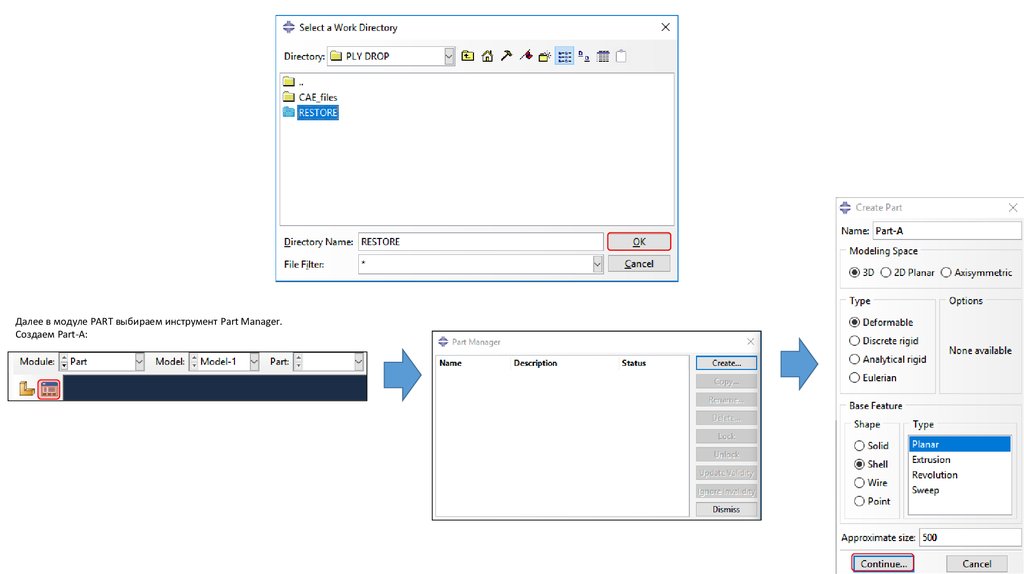






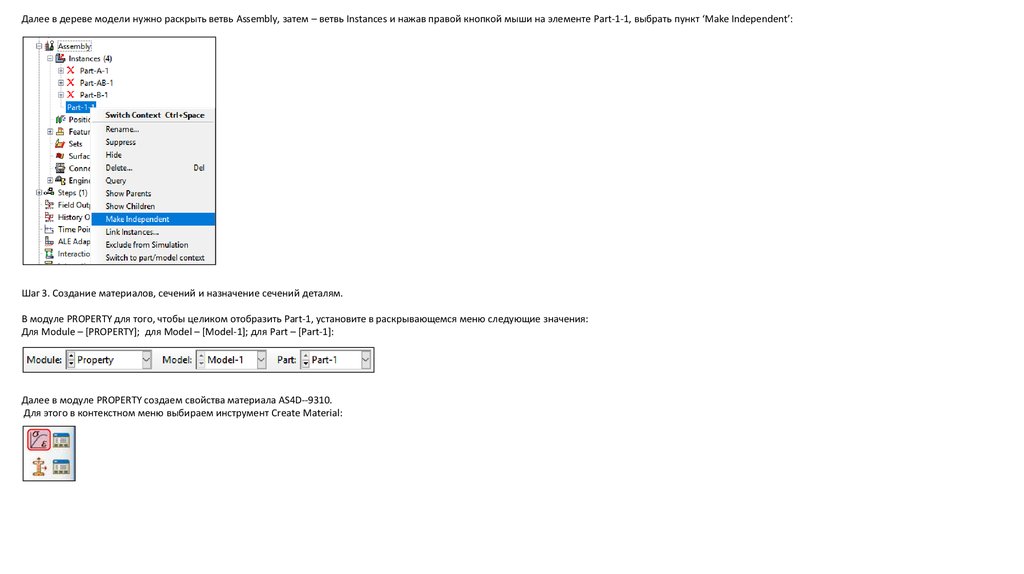



























 Программное обеспечение
Программное обеспечение